15.3. Настройка устройства¶
После установки приложения на мобильное устройство, необходимо настроить его для дальнейшей работы.
15.3.1. Настройка записи трека¶
При первом открытии приложения дайте следующие разрешения:
разрешить приложению NextGIS Tracker доступ к данным о местоположении устройства.
Если появляется диалог, показанный на Рис. 15.1., необходимо выбрать Точно и При использовании приложения.
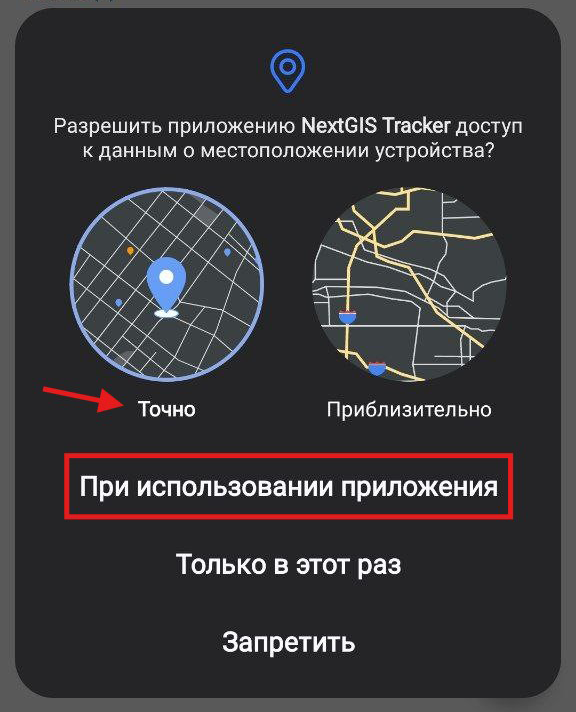
Рис. 15.1. Доступ к данным о местоположении¶
в более новых версиях Android также нужно разрешить приложению NextGIS Tracker отправлять уведомления.
15.3.2. Настройка отправки треков в Веб ГИС¶
Для загрузки треков в облачную Веб ГИС (или в Веб ГИС на своём сервере) нужно настроить синхронизацию.
В верхней панели нужно перевести кнопку-переключатель Синхронизировать с облаком в рабочее положение (см. Рис. 15.2.), ввести данные от своей учетной записи в Веб ГИС и сохранить, как показано на Рис. 15.3..
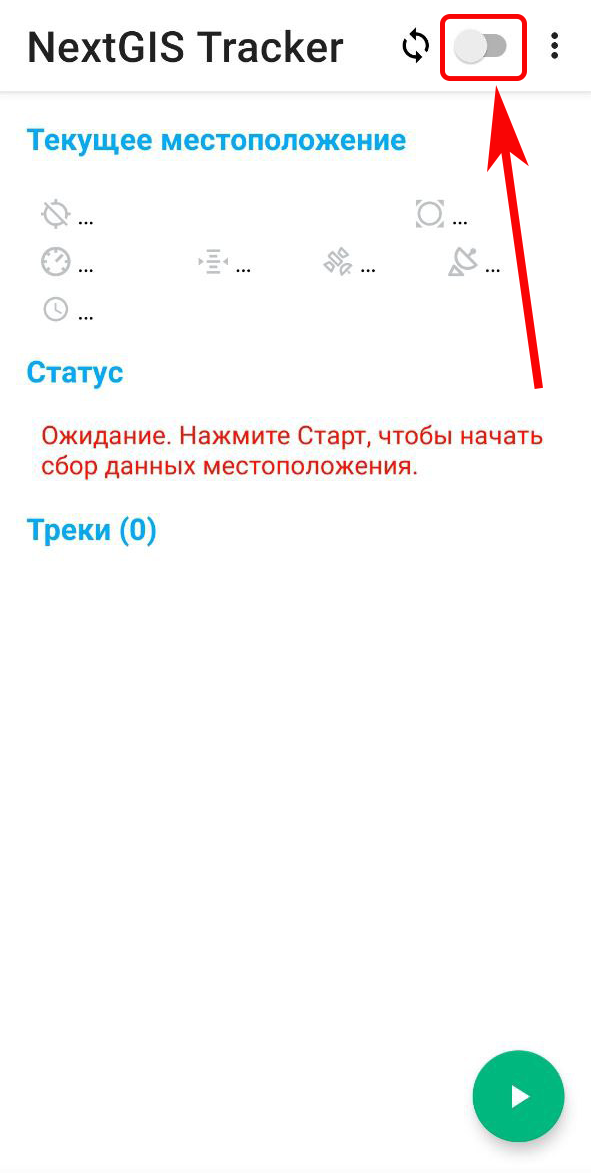
Рис. 15.2. Переключатель синхронизации с облаком¶
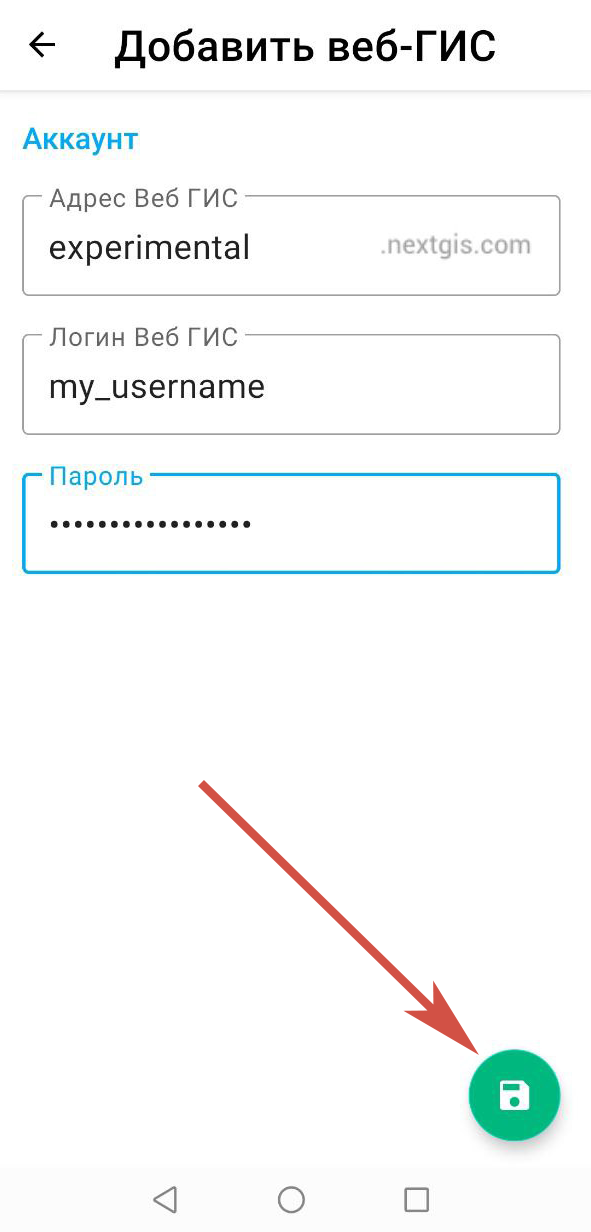
Рис. 15.3. Введение адреса, логина и пароля Веб ГИС¶
После этого появится сообщение: «Трекер создан».
Также если зайти в настройки (три точки в верхнем углу, см. Рис. 15.6.), вы увидите сообщение: «Автоматически отправлять информацию об отслеживании в адрес указанной Веб ГИС», как показано на Рис. 15.4..
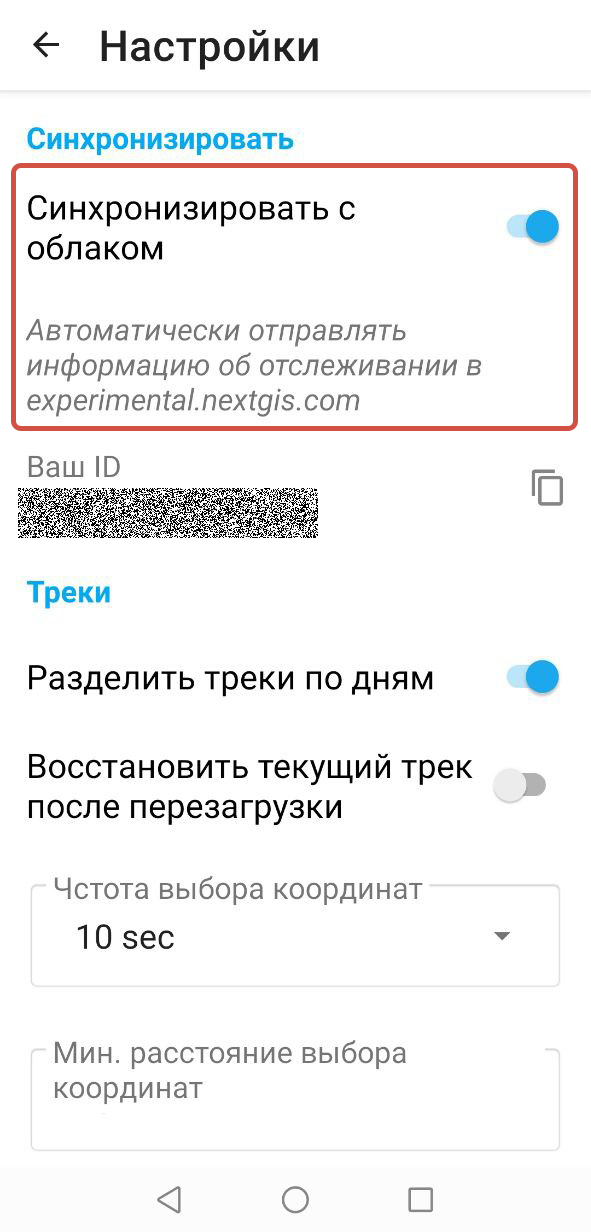
Рис. 15.4. Синхронизация с Веб ГИС включена¶